In unserer sich ständig weiterentwickelnden digitalen Landschaft vergrößert sich das Datenvolumen, einschließlich Fotos und Dokumente, immer weiter. Dieser Trend veranlasst viele Menschen, insbesondere Mac-Benutzer, in neue Festplatten zu investieren. Anders als bei Windows-Computern gibt es bei Macs oft keine vom Benutzer zugänglichen internen Speichererweiterungen. Trotz der Zuverlässigkeit dieser Laufwerke kann es jedoch immer noch zu einem unerwarteten Datenverlust kommen.
Dieser Artikel dient als Leitfaden und bietet wichtiges Know-how, Tipps und Tricks zur Wiederherstellung von Dateien von APFS-Festplatten, um den Erhalt unschätzbarer Daten zu gewährleisten. Hier finden Sie eine wunderbare APFS-Datenrettungssoftware, die Sie bei der Nutzung Ihrer Laufwerke begleiten kann.

In diesem Artikel
Eine Einführung in das APFS-Speichersystem und häufige Probleme
APFS, das Apple File System, ist das Standard-Dateisystem, das speziell für Apple-Geräte entwickelt und verwendet wird. Es ist auf Macs, iPhones, iPads und anderen Apple-Produkten verfügbar. Das Ziel seiner Entwicklung war es, dem wachsenden Bedarf an moderner Speichertechnologie gerecht zu werden. Es verspricht eine verbesserte Leistung, verstärkte Sicherheitsmaßnahmen und eine höhere Zuverlässigkeit.
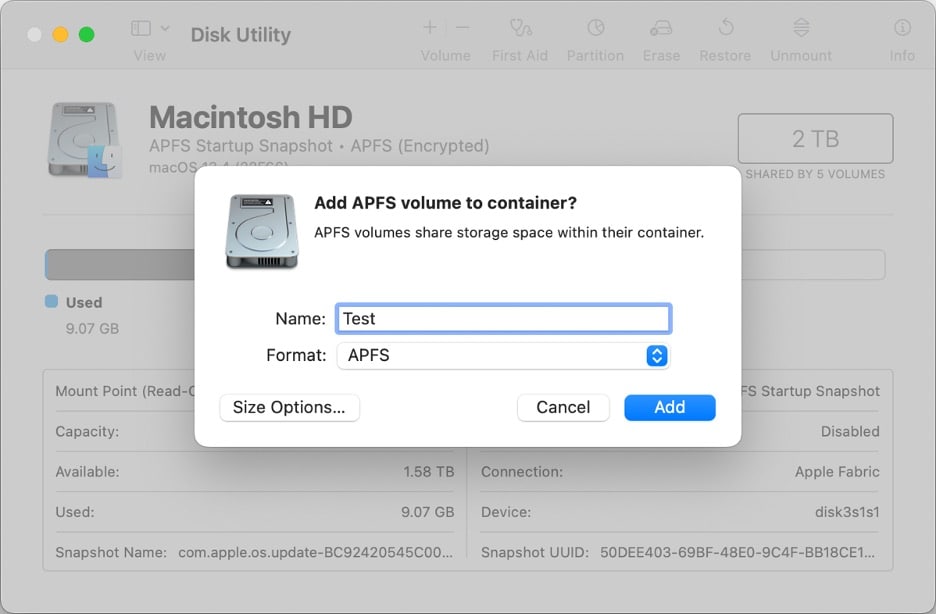
Trotz seines stabilen Frameworks bleibt APFS jedoch wie jedes andere Dateisystem anfällig für unerwünschte Datenverluste, die durch verschiedene Faktoren ausgelöst werden:
- Virenangriffe. Bösartige Software kann die Infiltration von APFS-Laufwerken verursachen. Das führt zu Datenbeschädigung oder -verlust und gefährdet die Integrität des Systems. Deshalb ist es wichtig, dass Sie sich vor verdächtigen Bildnamen und Dateien hüten. Verhindern Sie das Herunterladen von Daten von nicht vertrauenswürdigen Webseiten.
- Versehentliches Löschen. Das versehentliche Entfernen von Dateien oder Verzeichnissen ist eine der häufigsten Ursachen für Datenverlust auf APFS-Laufwerken. Der Unfall wird in der Regel durch menschliches Versagen oder Nachlässigkeit verursacht. Die offensichtliche Vorbeugung besteht darin, beim Löschen von Dateien aufmerksam zu sein. Löschen Sie Dateien niemals in Stapeln, es sei denn, Sie sind sicher, dass sie gelöscht werden müssen.
- Pannen bei der Formatierung. Das versehentliche Formatieren eines APFS-Laufwerks führt zum Verlust aller gespeicherten Daten. Manchmal brauchen Sie vielleicht Hilfe, um sich an einige Dateien zu erinnern, die Sie behalten mussten. Um solche Probleme beim Formatieren Ihres Laufwerks zu vermeiden, sollten Sie vorher ein Backup an einem anderen Ort anlegen.
- Beschädigte Festplatte. Physische Schäden, Abnutzung oder unvorhergesehene Stromausfälle können APFS-Festplatten beeinträchtigen. Lesen Sie das Handbuch Ihrer Festplatte, um Pflegetipps zu erhalten, die die Lebensdauer der Festplatte verlängern.
- Unmounting-Probleme. Das APFS-Laufwerk kann vom System getrennt werden, was wir "unmounten" nennen. Dies kann verschiedene Gründe haben, wie z.B. schlechte Verbindungen, beschädigte Stecker, Probleme mit der Dateiorganisation, defekte Ports, Probleme mit Datenträgertools, Konflikte zwischen verschiedenen Programmen oder größere Probleme mit der Hardware und Software des Geräts.
Das Verständnis dieser möglichen Ursachen ist entscheidend für die effektive Behebung von Datenverlusten auf APFS-Laufwerken. Befolgen Sie die in diesem Abschnitt beschriebenen Präventivmaßnahmen, um ein sorgenfreies Erlebnis zu gewährleisten. Auf diese Weise müssen Sie keine APFS-Dateiwiederherstellungsmethoden mehr verwenden.
APFS-Daten mit Time Machine wiederherstellen
Wenn Sie die oben erwähnten Probleme mit dem Datenverlust haben, müssen Sie noch nicht verzweifeln. MacOS ist mit einem integrierten Time Machine-Wiederherstellungssystem ausgestattet. Time Machine ist eine Sicherungsfunktion, die regelmäßig automatisch inkrementelle Sicherungen des gesamten Systems und der Daten Ihres Macs erstellt. Es ist ein integriertes APFS Wiederherstellungstool für Mac-Benutzer.
Beachten Sie jedoch, dass Time Machine vor dem Sichern Ihrer Daten manuell eingerichtet werden muss. Wenn Sie Time Machine noch nicht konfiguriert haben, fahren Sie bitte mit dem nächsten Abschnitt über alternative APFS-Datenrettungsmethoden fort.
Wenn Sie Time Machine bereits eingerichtet haben, folgen Sie diesen Schritten, um Ihre verlorenen Daten wiederherzustellen:
Schritt 1: Verbinden Sie den Time Machine-Datenträger mit Ihrem Mac.

Schritt 2: Klicken Sie auf das Time Machine Symbol in der Menüleiste oder gehen Sie zu Systemeinstellungen > Time Machine und wählen Sie "Time Machine Backups durchsuchen".
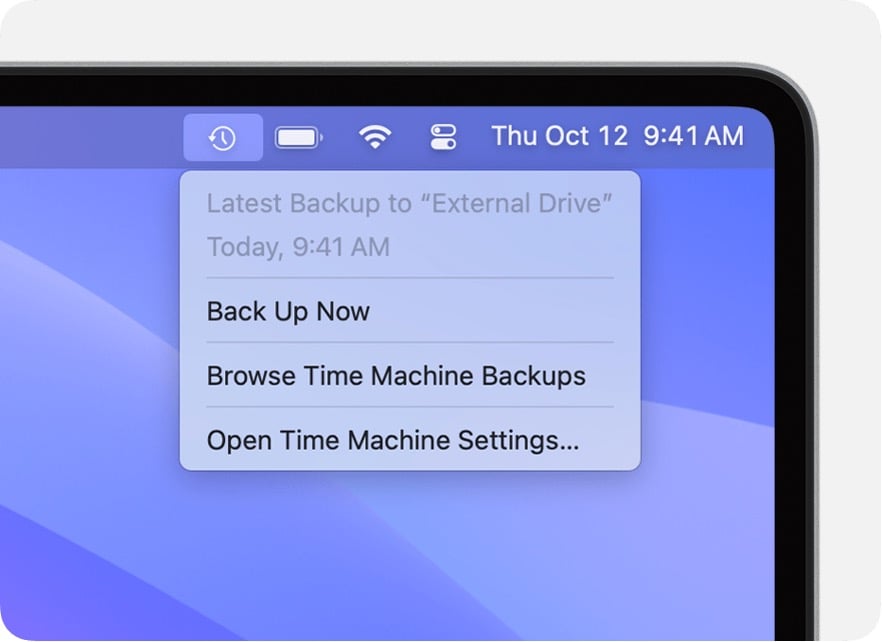
Schritt 3: Verwenden Sie die Zeitleiste auf der rechten Seite, um die Backups zu durchsuchen. Suchen Sie nach den Dateien oder Ordnern, die Sie wiederherstellen möchten. Sobald Sie die gewünschten Dateien gefunden haben, wählen Sie sie aus und klicken Sie auf Wiederherstellen, um sie an ihrem ursprünglichen Speicherort auf Ihrem Mac wiederherzustellen.
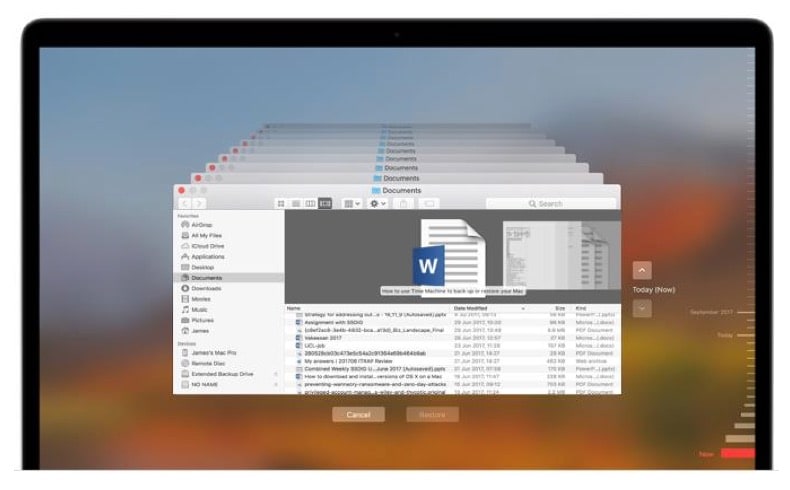
Wenn Ihre Daten nicht mit Time Machine gesichert wurden, fahren Sie mit dem nächsten Abschnitt über alternative APFS-Datenrettungsmethoden fort.
Wie man Daten von einer APFS-Festplatte wiederherstellt
Wenn Sie bereits einen Datenverlust erlitten haben, gibt es zuverlässige Tools zur Datenwiederherstellung von Drittanbietern wie Wondershare Recoverit, die Ihnen bei der Wiederherstellung verlorener Dateien von APFS-Festplatten helfen können.
Wondershare Recoverit ist ein robustes und benutzerfreundliches APFS Datenrettungstool, das verlorene oder gelöschte Dateien von verschiedenen Speichergeräten, einschließlich APFS-Festplatten, wiederherstellt. Es bietet einen unkomplizierten Ansatz zur Wiederherstellung von Daten, die durch versehentliches Löschen, Formatieren, Beschädigung oder andere unvorhergesehene Gründe verloren gegangen sind.
- Umfassende Datenrettung: Recoverit zeichnet sich durch die Wiederherstellung verschiedener Dateitypen wie Fotos, Videos, Dokumente, E-Mails und mehr von APFS-Festplatten aus und gewährleistet eine umfassende Abdeckung der wiederherstellbaren Daten.
- Tiefenscan-Fähigkeit: Mit fortschrittlichen Scan-Algorithmen scannt Recoverit APFS-Festplatten gründlich, um gelöschte Dateien zu finden und wiederherzustellen, selbst in komplexen Datenverlustszenarien.
- Benutzerfreundliche Oberfläche: Recoverit verfügt über eine intuitive Oberfläche, die den Wiederherstellungsprozess einfach und für alle Kenntnisstufen zugänglich macht.
- Vorschau-Funktion: Sie können sich die wiederherstellbaren Dateien vor der Wiederherstellung in der Vorschau ansehen und so die Auswahl der Dateien, die Sie wiederherstellen möchten, sicherstellen.
Recoverit ist mit einer Vielzahl von Festplatten kompatibel, darunter auch APFS-Festplatten, so dass es vielseitig einsetzbar ist, um verlorene Daten von verschiedenen Speicherquellen wiederherzustellen. Ob es sich um eine interne oder externe APFS-Festplatte handelt, Recoverit bietet effektive Lösungen zur Datenwiederherstellung.
Die Verwendung von Wondershare Recoverit für die Wiederherstellung von APFS-Festplatten bietet eine zuverlässige und effiziente Möglichkeit, verlorene Dateien wiederherzustellen und den Erhalt wertvoller, auf Ihrer Festplatte gespeicherter Daten zu gewährleisten.
Wie kann man mit Recoverit eine APFS-Datenrettung durchführen?
Um diese APFS-Datenwiederherstellungssoftware zu verwenden, folgen Sie den nachstehenden Schritten:
Schritt 1. Herunterladen und Installieren
Laden Sie Wondershare Recoverit herunter, installieren und starten Sie es auf Ihrem Computer. Suchen Sie die APFS-Festplatte unter dem Abschnitt Festplatten und Speicherorte.

Schritt 2. Scannen Sie die APFS-Festplatte
Klicken Sie auf das APFS-Laufwerk, um den Scan-Vorgang für die Festplatte zu starten. Dies wird eine Weile dauern, was von der Größe und dem Volumen der auf dem Laufwerk gespeicherten Daten abhängt.

Schritt 3. Vorschau und Download
Warten Sie, bis die Anzeige unten links zu Ende ist. Zeigen Sie dann eine Vorschau der gefundenen Dateien an und laden Sie sie lokal herunter.

Video-Tutorial zur Wiederherstellung von Dateien auf dem Mac
Wie kann man mit TestDisk ein APFS-Volumen wiederherstellen?
Die TestDisk Software wurde entwickelt, um verlorene oder beschädigte Datenträger mit Hilfe der Eingabeaufforderung wiederherzustellen und zu reparieren. TestDisk verwendet die Befehlszeile, um seine Prozesse auszuführen. Die folgende Anleitung hilft Ihnen, verlorene Dateien von einem APFS-Volumen auf dem Mac wiederherzustellen:
Schritt 1. Starten Sie TestDisk über die Terminal-App und wählen Sie dann mit den Pfeiltasten die Option "Protokolldatei erstellen".
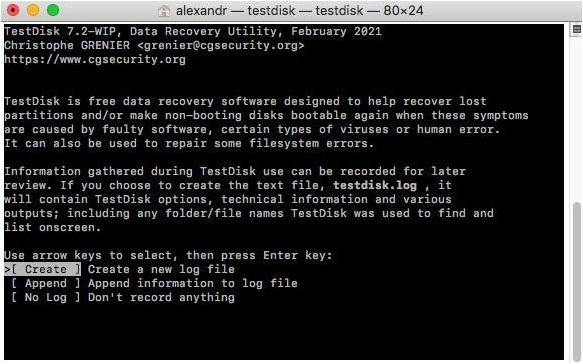
Schritt 2. Verwenden Sie die Pfeiltasten, um die Festplatte mit der verlorenen Partition auszuwählen.
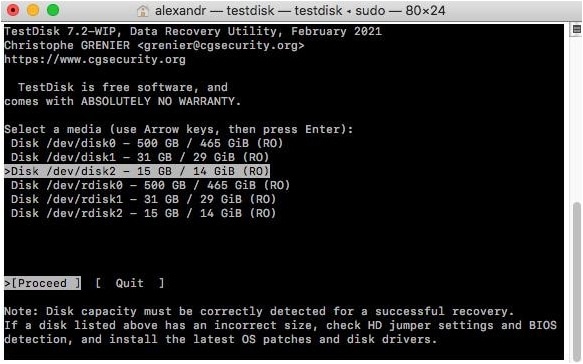
Schritt 3. Wählen Sie den Typ der Partitionstabelle. In den meisten Fällen gibt das testdisk Programm standardmäßig den richtigen Typ ein.
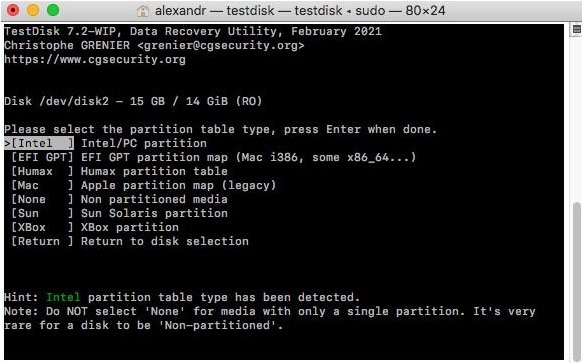
Schritt 4. Analysieren Sie die aktuelle Partitionsstruktur und suchen Sie nach verlorenen Partitionen.
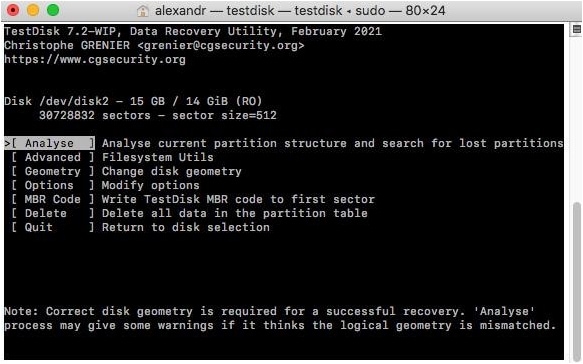
Fahren Sie mit der Suche nach fehlenden Partitionen mit einer Schnell- oder Tiefensuche fort. Sobald dies geschehen ist, führen Sie eine Partitionswiederherstellung durch, um verlorene Dateien vom APFS-Volumen wiederherzustellen.
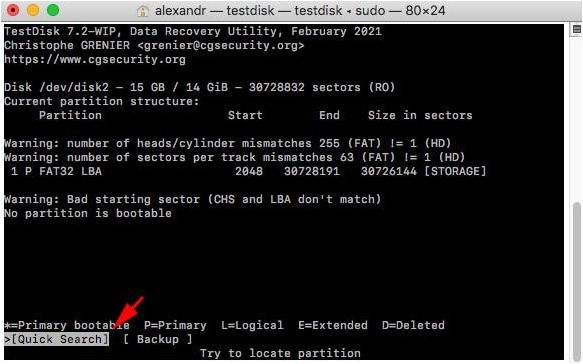
Wie kann man mit dem Festplattendienstprogramm die APFS SSD reparieren?
Das Festplattendienstprogramm ist ein großartiges Tool, um verschiedene Probleme zu lösen, wie z.B. die Partitionierung von Festplatten, die Reparatur beschädigter Festplatten, das Einbinden und Unmounten von Speichergeräten, etc.
- Starten Sie zunächst das Festplatten-Dienstprogramm. Gehen Sie zu Anwendungen und wählen Sie dann Dienstprogramm.
- Wählen Sie unter Dienstprogramm die Volumen, die Sie reparieren möchten, in der linken Seitenleiste aus und klicken Sie dann auf die Registerkarte First Aid oben im Fenster des Festplattendienstprogramms.
- Klicken Sie in dem sich öffnenden Popup-Fenster auf Ausführen, um einen First Aid Scan auf den von Ihnen ausgewählten Volumens zu starten. Bei anderen Mac-Versionen klicken Sie auf die Schaltfläche "Datenträger reparieren". Das Festplattendienstprogramm repariert das von Ihnen gewählte Speichervolumen. Wenn das Festplattendienstprogramm Probleme findet, die es nicht reparieren kann, wenn die Festplatte nicht im Festplattendienstprogramm angezeigt wird, sollten Sie Hilfe von Datenrettungsexperten in Anspruch nehmen.
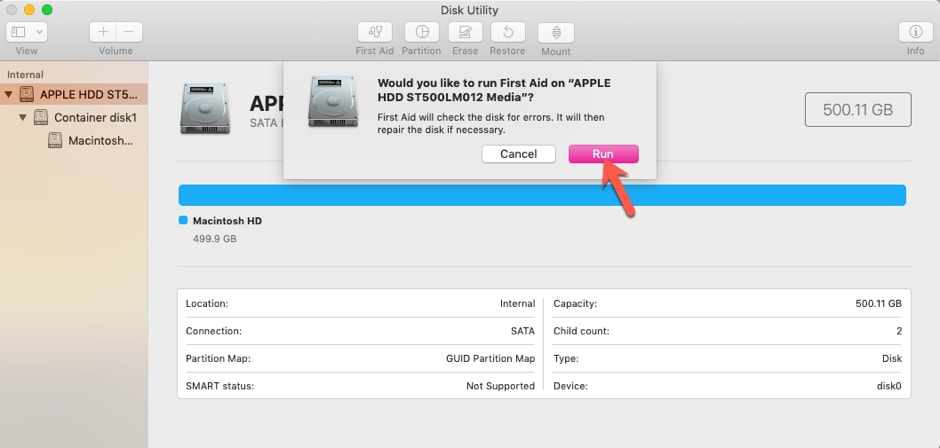
Fazit
Die Wiederherstellung verlorener Daten von APFS-Festplatten ist von immenser Bedeutung für den Schutz wertvoller Informationen. Wondershare Recoverit erweist sich als zuverlässige Lösung, um verlorene Daten effektiv wiederherzustellen. Zögern Sie nicht, sich auf APFS-Datenrettungssoftware wie Wondershare Recoverit zu verlassen. Ziehen Sie in Erwägung, die Anwendung auch für andere Zwecke der Datenwiederherstellung zu verwenden. Es ist Ihr Tool, mit dem Sie sicherstellen können, dass Ihre geschätzten Dateien zugänglich und sicher bleiben.
FAQ
-
1. Werden Sie Daten verlieren, wenn Sie zu APFS konvertieren?
Das Konvertieren in APFS sollte bei korrekter Ausführung keine Datenverluste verursachen. Es ist jedoch immer ratsam, vor dem Konvertieren eine Sicherungskopie Ihrer Daten zu erstellen, um deren Sicherheit zu gewährleisten. -
2. Kann Apple gelöschte Daten wiederherstellen?
Apple bietet nur begrenzte Möglichkeiten zur Datenwiederherstellung. Time Machine-Backups und Tools von Drittanbietern wie Wondershare Recoverit sind umfassender für die Datenwiederherstellung. -
3. Was sind die Nachteile von APFS?
Zu den Nachteilen von APFS gehören Kompatibilitätsprobleme mit älteren Mac-Systemen, eingeschränkte Unterstützung für einige Tools von Drittanbietern und mögliche Inkompatibilität mit älteren Time Machine-Backups. -
4. Wie kann man von APFS wiederherstellen, ohne Daten zu verlieren?
Das Zurücksetzen von APFS ohne Datenverlust ist komplex. Sichern Sie Ihre Daten, löschen Sie das Laufwerk, formatieren Sie es im gewünschten Dateisystem neu und stellen Sie Ihre Daten dann aus dem Backup wieder her.

